نحوه آپلود موزیک درYoutube Music Library

اگر شما هم مثل ما از کاربران پروپاقرص یوتیوب باشید، حداقل یکبار تبلیغات یوتیوب در مورد جدیدترین سرویسش را دیدهاید. یوتیوب موزیک یک سرویس پخش موزیک است (مانند اسپاتیفای) و با قابلیتهای جالبی که برای کاربرانش در نظر گرفته بسیار محبوب شده است. گفته میشود یوتیوب موزیک تجربه کاملا جدیدی در گوش دادن به آهنگهای مورد نظرتان به شما میدهد و لذت شنیدن را چند برابر میکند. با این حال تعداد زیادی از کاربران فارسیزبان هنوز با این قابلیت یوتیوب آشنا نیستند. بنابراین ما در این مطلب آموزش کوتاهی در زمینه استفاده از یوتیوب موزیک در دستگاههای مختلف را برای علاقهمندان تنظیم کردهایم. با شرکت نقد کننده درآمد یوتیوب همراه باشید.
چطور میتوانیم موزیکهای مورد نظر را به اکانتمان اضافه کنیم؟
اضافه کردن موزیک به اکانتتان کاری بسیار آسان است و در IOS، اندروید و نسخه وب تقریبا یکسان است. با این حال، ما هر کدام را به طور مجزا بررسی کردیم تا کار شما را راحتتر کنیم. پیش از آن اگر هنوز برای یوتیوبر شدن اقدامی نکردهاید، پیشنهاد میکنیم به مقاله “آموزش یوتیوبر شدن ـ چگونه یوتیوبر شویم؟” سر بزنید.
آموزش اضافه کردن موزیک در نسخه وب
- در مرورگر YouTube Music را جستجو کنید.
- بعد از ورود، در صفحه اول، نام موزیک مورد نظر را جستجو کنید.
- در سمت راست موزیک جستجو شده علامت سه نقطه دیده میشود. روی آن کلیک کنید.
- گزینه Add to library را انتخاب کنید.
بعد از اتمام این مراحل، موزیک مورد نظر در بخش songs و خواننده آن در بخش Artists قابل نمایش خواهند بود.
مطلب مرتبط
رشد کانال یوتیوب با تقویم محتوایی مناسب!
آموزش اضافه کردن موزیک در IOS و اندروید
- اپلیکیشن YouTube Music را نصب کنید.
- بعد از ورود، در صفحه اول، نام موزیک مورد نظر را جستجو کنید.
- در سمت راست موزیک جستجو شده علامت سه نقطه دیده میشود. بر روی آن کلیک کنید.
- گزینه Add to library را انتخاب کنید.
بعد از اتمام این مراحل، موزیک مورد نظر در بخش songs و خواننده آن در بخش Artists قابل نمایش خواهند بود.
- درآمد هر ۱۰۰۰ بازدید یوتیوب چند دلار است؟
- قوانین کپی رایت یوتیوب : چگونه بفهمیم موزیک کپی رایت دارد؟
یوتیوب موزیک قابلیت اضافه کردن آلبومها را هم برای کابرانش در نظر گرفته است. روند اضافه کردن آلبومها کمابیش مشابه اضافه کردن موزیک است. به این صورت که، نام آلبوم مورد نظر را جستجو کرده، بر روی سه نقطه سمت راست کلیک کرده و گزینه Add album to library را انتخاب کنید.
لازم به ذکر است که در IOS و اندروید باید بعد از سرچ نام آلبوم، از منوی بالا قسمت آلبومها را انتخاب کرده و بعد به ترتیبی که توضیح داده شد پیش بروید.
برای حذف کردن موزیکها و آلبومها چه کار کنیم؟
تا اینجا یاد گرفتیم که چطور موزیکها و آلبومهای مورد نظرمان را به اکانتمان اضافه کنیم. اما اگر زمانی پشیمان شدیم یا اشتباها موزیک یا آلبومی را اضافه کردیم باید چه کار کنیم؟ روند حذف موزیکها و آلبومها در هر سه حالت وب، IOS و اندروید کمابیش یکسان است. مراحل آپلود موزیک در YouTube Music به صورت زیر است:
- در نسخه وب وارد YouTube Music و در نسخه اندروید و IOS وارد اپلیکیشن شوید.
- روی Library کلیک کنید.
- در صفحه باز شده، گزینه Songs (یا Albums اگر قصد حذف آلبوم دارید) را انتخاب کنید.
- موزیک یا آلبومی که قصد حذفش را دارید پیدا کرده و روی سه نقطه سمت راست کلیک کنید.
- در منوی باز شده گزینه Remove from library را انتخاب کنید.
به این ترتیب، موزیک یا آلبوم مورد نظرتان حذف خواهد شد.
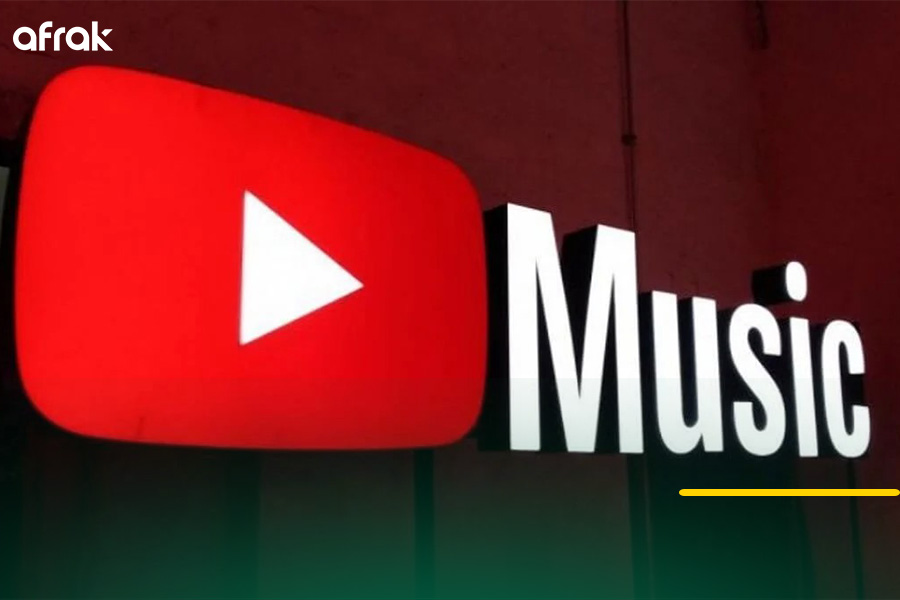
آیا امکان اضافه کردن موزیکهای خودمان به YouTube Music وجود دارد؟
پاسخ این سوال مثبت است. در واقع یکی از بهترین قابلیتهای یوتیوب موزیک که آن را از سایر سرویسهای پخش موزیک متمایز کرده این است که به شما این اجازه را میدهد که با آپلود کردن موزیک خودتان در YouTube Music، فضای شخصیسازی شدهتر و راحتتری را برای خودتان فراهم کنید. از طریق این قابلیت فوقالعاده، شما میتوانید از یوتیوب موزیک به عنوان پلیر اصلی خود استفاده کنید زیرا تمام نیازهای شما را یکجا برآورده میکند.
تنها مسئلهای که باقی میماند، محدودیتی است که این سرویس برای کاربران اندروید و IOS در نظرگرفته است. استفاده از این قابلیت فقط برای کاربران نسخه وب مجاز است. به این معنا که تنها راه اپلود کردن موزیکهای خودتان به این سرویس، ورود به نسخه وب از طریق کامپیوتر است. روش اپلود کردن هم بسیار ساده است.
روش اول:
- موزیک مورد نظر را از فایلهای شخصی کامپیوتر خود روی هر نقطه از YouTube Music بکشید و رها کنید. موزیک به صورت اتوماتیک اپلود خواهد شد.
روش دوم:
- وارد صفحه YouTube Music شوید و روی تصویر پروفایل خود کلیک کنید.
- گزینه Upload Music را انتخاب کنید و در فایلهای شخصی کامپیوترتان به دنبال موزیک مورد نظر بگردید.
اپلود کردن موزیکها ممکن است چند دقیقه طول بکشد. در طول زمان اپلود، نواری نمایش داده میشود که میزان پیشرفت آپلود را به شما نشان میدهد. اگر بعد از تمام این مراحل همچنان موزیک مورد نظر را مشاهده نکردید، صفحه را رفرش کنید.
برای گوش دادن به موزیکهای اپلود شده مسیر زیر را در نسخه وب و موبایل طی کنید:
- گزینه Library را باز کنید.
- گزینه Songs را انتخاب کنید.
- در نسخه وب، پایین گزینه Songs گزینه Uploads را انتخاب و موزیکهای خود را مشاهده کنید.
- در نسخه اپلیکیشنهای موبایل تنها کافیست در قسمت بالای پیج گزینه Uploads را انتخاب کنید.
نکات قابل توجه قبل از آپلود موزیک در YouTube Music
- نوع موزیکهای آپلود شده تاثیری روی موزیکهای پیشنهادی از طرف خود سرویس نخواهد داشت.
- موزیکهای آپلود شده فقط توسط خودتان قابل پخش است و شخص دیگری به آنها دسترسی نخواهد داشت.
- شما میتوانید پلیلیستهایی متشکل از موزیکهای اضافه شده در برنامه و موزیکهای آپلود شده بسازید اما زمانی که قصد اشتراک گذاری آن را با شخصی داشته باشید، موزیکهای آپلود شده توسط خودتان نمایش داده نخواهد شد.
- اگر اشتباها چند بار یک موزیک را آپلود کنید، به طور خودکار حذف خواهد شد تا پلیلیست شما مرتب بماند.
- شما اجازه اپلود ۱۰۰ هزار موزیک را دارید.
- تمام فرمتهای FLAC, MP3, M4A, OGG و WMA در این اپلیکیشن پشتیبانی میشود.
همانطور که گفته شد، YouTube Music با قابلیتهای شگفتانگیزی که برای کاربران در نظر گرفته، تجربه گوش دادن به موزیک را به مرحلهای جدید رسانده و با قابلیت آپلود موزیکهای شخصی، حجتش را به عنوان یک اپلیکیشن پخش موزیک بینقص تمام کرده است! امیدواریم که این مطلب برای شما مفید واقع شده باشد و بتوانید با موفقیت از YouTube Music استفاده کنید. تجربه شما از فعالیت برای کسب درآمد از یوتیوب به چه صورت بوده است؟ نظرات و تجربیات خود را با ما دیگر همراهان افراک به اشتراک بگذارید.
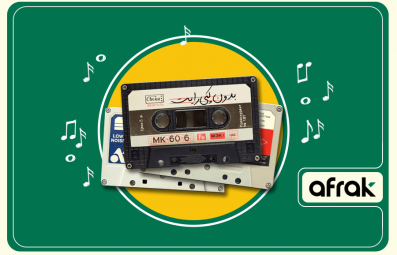
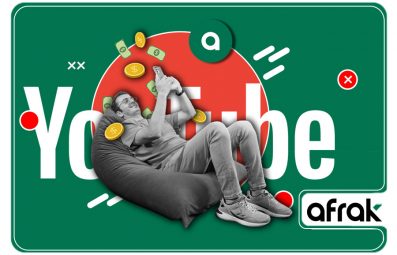

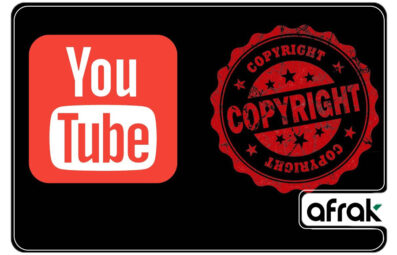
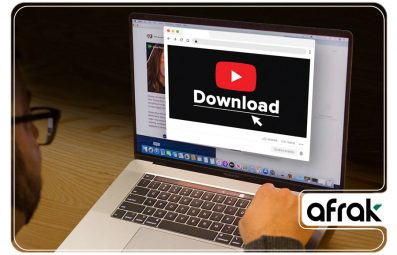
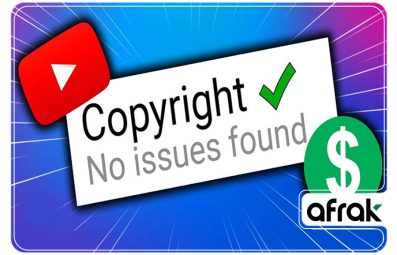
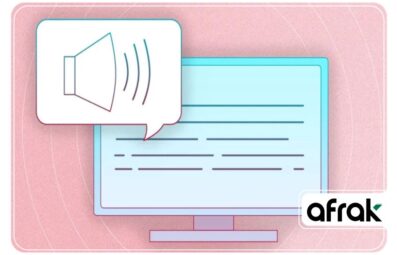
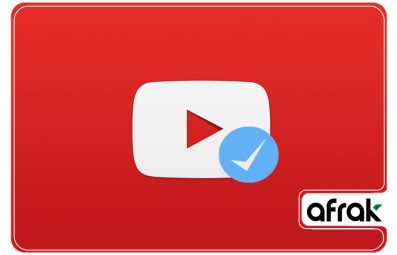
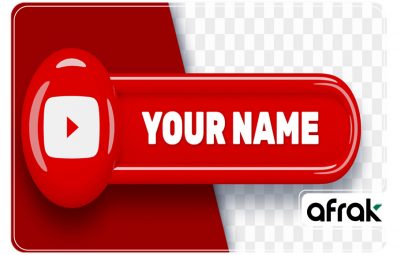



نظر شما
ایده های عالی خود را وارد کنید